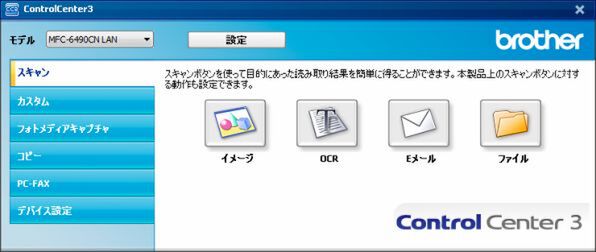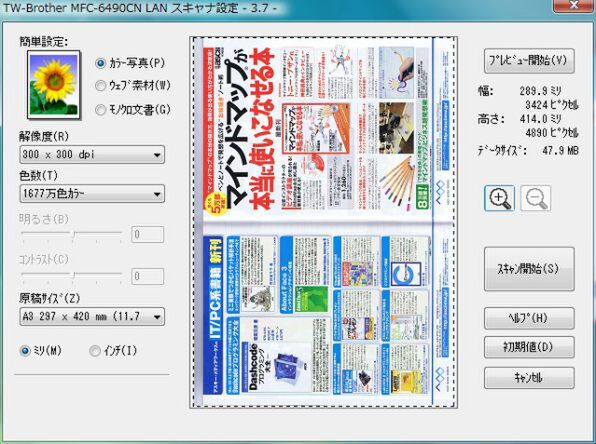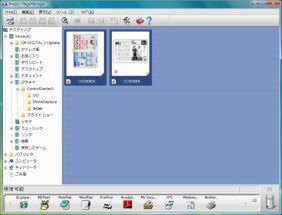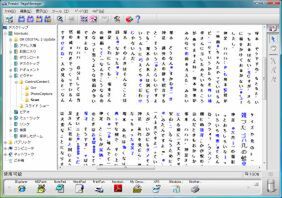無線LAN経由でA3スキャン!
多機能なMFC-6490CNのうち、今回は本製品の醍醐味であるA3スキャンを無線LAN経由で試してみることにした。仕事場では、必ずしもパソコンのそばに複合機が設置できるとは限らない。特にノートパソコンでは、本体につなぐケーブルは少しでも減らしたいところ。そこで無線LANを使い、少しでも仕事場の見た目をすっきりさせるというのがもくろみだ。
結論から言えば、セットアップからA3のスキャンまで、大きなトラブルなしに行なえた。
無線のセットアップは、MFC-6490CN→パソコンという順番で設定していく。複合機にアクセスポイントのパスワードなどを入力して接続を確立。ドライバーとソフトをパソコンにインストールする際、ウィザード画面で「無線LAN接続」を選んで、検出された複合機を指定すればいい。
取り込みには付属ソフトのControlCenterを使う。MFC-6490CNの電源をオンにして原稿をセットし、ControlCenterでスキャンを指示するという手順だ。複合機のボタンは特に使わない。この辺、使い勝手は有線接続と変わらない。
ちなみにA3カラーのスキャン時間は以下の通り。「ウェブ素材」や「モノクロ文書」なら20秒程度なので、サッと取り込める印象だ。
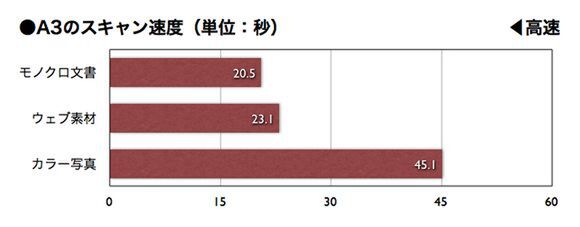
ControlCenterのプレビュー画面にあるプリセットを使い、A3原稿を取り込んだ速度。「モノクロ文書」は100×100dpiの白黒、「ウェブ素材」は200×200dpiの1674万色カラー、「カラー写真」は300×300dpiの1674万色カラーという設定だ。テストはMacBook Pro(Core 2 Duo-2.5GHz)にインストールしたWinows Vista上で行なっている